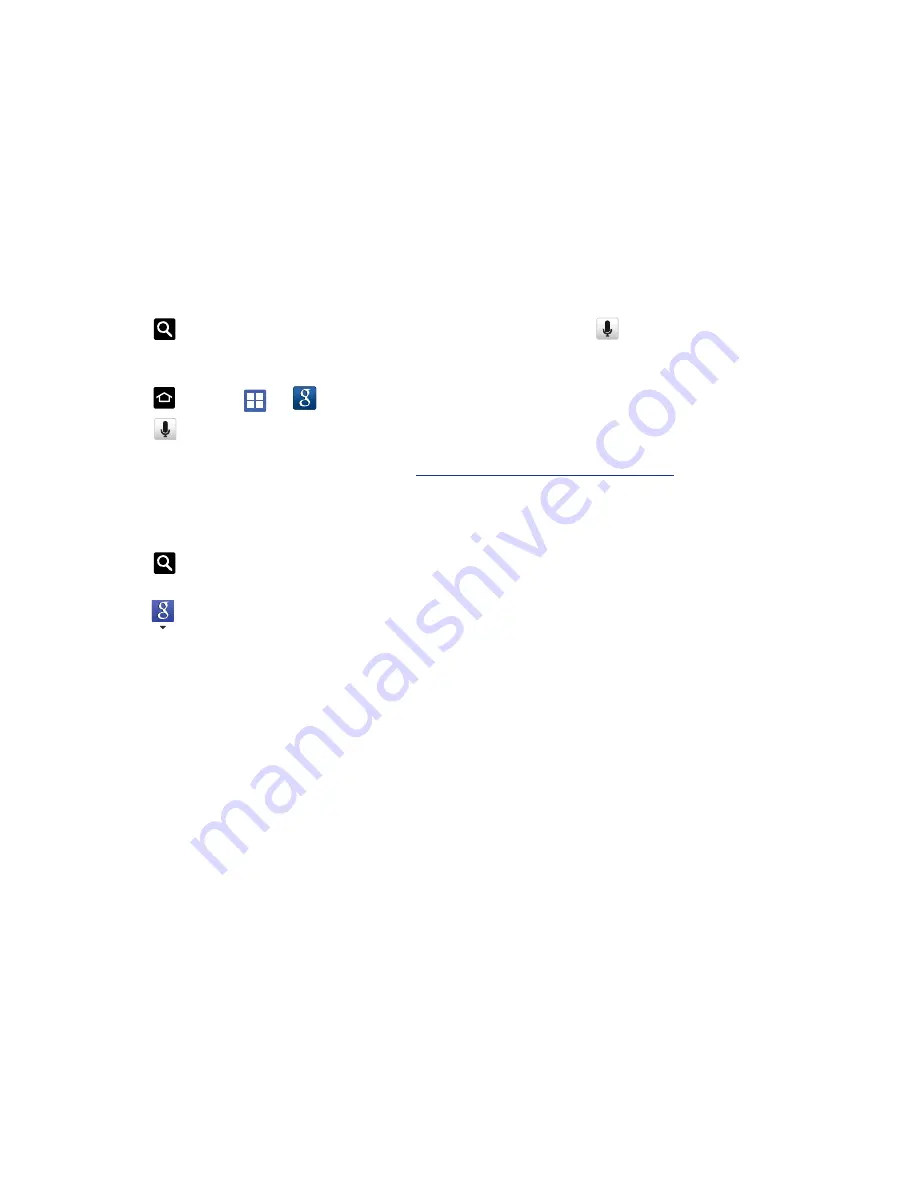
22
1.
Presione
para iniciar el cuadro de
búsqueda de Google.
– o bien –
Presione
y pulse en
➔
.
2.
Pulse en
para iniciar la función
Búsqueda
por voz
.
Uso de la búsqueda de Google
Utilice el cuadro de búsqueda de Google para buscar
manualmente un término tanto en su dispositivo como
en la web.
1.
Presione
para iniciar el cuadro de
búsqueda de Google.
2.
Pulse en
para seleccionar un área de
búsqueda:
• Todo
: busca su término de búsqueda en el
dispositivo, la web y Android Market.
• Web
: busca su término sólo en la web usando el
motor de búsqueda de Google.
• Aplicaciones
: busca su término sólo en Android
Market.
• Contactos
: busca su término sólo en sus entradas
actuales en los contactos.
3.
Introduzca un término de búsqueda y pulse en
un resultado en la lista de sugerencias, en los
resultados de búsqueda en el teléfono o en los
resultados de búsqueda anteriormente elegidos.
Una vez que se toca, el elemento se abre en la
aplicación apropiada.
– o bien –
Tocar
Búsqueda por voz
(
) le permite hablar
en el micrófono del dispositivo para introducir
un término de búsqueda.
Uso de funciones de búsqueda por voz
adicionales
Para obtener más información, consulte:
http://www.google.com/mobile/voice-actions/
.
Desde un cuadro de diálogo de búsqueda por voz
abierto, diga las siguientes palabras para acceder a
características adicionales:
•
acciones por voz
(como: [su consulta]) le permite buscar
en la web diciendo los parámetros de búsqueda.
•
escuchar [artista/canción/álbum]
: le permite
comenzar a escuchar la canción seleccionada en Slacker
Radio.
•
enviar texto a [destinatario] [mensaje]
: le permite
abrir la pantalla Mensajería.
•
navegar a [dirección/ciudad/nombre de negocio]
: le
permite recibir direcciones mediante Google maps™.
Utilice una dirección, el nombre de un negocio, el tipo de
negocio u otra información de navegación para obtener las
direcciones deseadas.
•
llamar [nombre]
: le permite abrir el marcador telefónico
y llamar automáticamente a un contacto.
•
enviar correo electrónico a [destinatario] [asunto]
: le
permite abrir su cuenta de correo electrónico y redactar un
mensaje de correo electrónico nuevo.
•
mapa de [ubicación]
: le permite ver un mapa de un área
mediante Google maps. Utilice una dirección, el nombre
de un negocio, un código postal u otra información de
navegación.
•
ir a [sitio web]
: le permite navegar a cualquier
componente de su dispositivo.
•
nota para mí mismo [mensaje]
: le permite buscar una
nota guardada en su bloc de notas.






























